Fix Egenskaberne for denne vare er ikke tilgængelige
Miscellanea / / November 28, 2021
Fix Egenskaberne for denne vare er ikke tilgængelige: Denne fejlmeddelelse er ret almindelig blandt Windows 7- og Windows 10-brugere, men hvis du for nylig har opgraderet fra Windows 7 til Windows 10, vil du helt sikkert stå over for denne fejl. Så efter opgraderingen, når brugerne logger på, ser de fejlmeddelelsen "Egenskaberne for denne vare er ikke tilgængelige" i en popboks, og den forbliver, indtil du starter op i fejlsikret tilstand. Fejlen er heller ikke begrænset til kun dette, da der er andre brugere, der kun står over for dette problem, når de tjekker egenskaberne for deres drev, for eksempel C:-drevet eller den eksterne harddisk. Kort sagt, når en bruger får adgang til Denne computer eller denne pc og højreklikker på et hvilket som helst drev, der er tilsluttet pc'en (Ekstern harddisk, USB osv.), så vil du se fejlmeddelelsen "Egenskaberne for denne vare er ikke ledig."

Hovedårsagen til denne fejl ser ud til at være manglende registreringsposter, som let kan rettes. Heldigvis er denne fejl ikke forårsaget af malware eller et alvorligt problem, og den kan let overværes. Så uden at spilde nogen tid, lad os se, hvordan man rent faktisk fikser egenskaberne for denne vare er ikke tilgængelige fejl med nedenstående fejlfindingstrin.
Indhold
- Fix Egenskaberne for denne vare er ikke tilgængelige
- Metode 1: Registry Fix
- Metode 2: Deaktiver Corrupted Shell Extension
- Metode 3: Kontroller Startmappe manuelt
- Metode 4: Slet værdien af Interactive User fra registreringsdatabasen
- Metode 5: Kør SFC og CHKDSK
Fix Egenskaberne for denne vare er ikke tilgængelige
Sørg for at oprette et gendannelsespunkt bare hvis noget går galt.
Metode 1: Registry Fix
Bemærk: Sørg for at oprette en Sikkerhedskopiering af registreringsdatabasen før du foretager ændringer i Registreringseditor.
1. Åbn Notesblok og kopier følgende kode, som den er:
Windows Registry Editor version 5.00 [HKEY_CLASSES_ROOT\Drive\shellex] [HKEY_CLASSES_ROOT\Drive\shellex\ContextMenuHandlers] [HKEY_CLASSES_ROOT\Drive\shellex\ContextMenuHandlers\EnhancedStorageShell] @="{2854F705-3548-414C-A113-93E27C808C85}" [HKEY_CLASSES_ROOT\Drive\shellex\ContextMenuHandlers\Sharing] @="{f81e9010-6ea4-11ce-a7ff-00aa003ca9f6}" [HKEY_CLASSES_ROOT\Drive\shellex\ContextMenuHandlers\{078C597B-DCDD-4D0F-AA16-6EE672D1110B}] [HKEY_CLASSES_ROOT\Drive\shellex\ContextMenuHandlers\{59099400-57FF-11CE-BD94-0020AF85B590}] @="" [HKEY_CLASSES_ROOT\Drive\shellex\ContextMenuHandlers\{596AB062-B4D2-4215-9F74-E9109B0A8153}] [HKEY_CLASSES_ROOT\Drive\shellex\ContextMenuHandlers\{3467E9BE71A-527FE71A-267FE71A-267FE71A-267FE71A-567FE71A-267FE71A-647FE719-6467-E710-800000 "{D6791A63-E7E2-4fee-BF52-5DED8E86E9B8}"="Menu for bærbare enheder" [HKEY_CLASSES_ROOT\Drive\shellex\ContextMenuHandlers\{fbeb8a05-beee-4442-804e-404e-404e-404c] @="" [HKEY_CLASSES_ROOT\Drive\shellex\FolderExtensions] [HKEY_CLASSES_ROOT\Drive\shellex\FolderExtensions\{fbeb8a05-beee-4442-804e-409d6c4515e9}] "DriveMask"=dword: 00000020 [HKEY_CLASSES_ROOT\Drive\shellex\PropertySheetHandlers] @="{5F5295E0-429F-1069-A2E2-08002B30309D}" [HKEY_CLASSES_ROOT\Drive\shellex\PropertySheetHandlers\Sharing] @="{f81e9010-6ea4-11ce-a7ff-00aa003ca9f6}" [HKEY_CLASSES_ROOT\Drive\shellex\PropertySheetHandlers\{1f2e5c40-9550-11ce-99d2-0086006] [HKEY_CLASSES_ROOT\Drive\shellex\PropertySheetHandlers\{4a7ded0a-ad25-11d0-98a8-0800361b1103}] [HKEY_CLASSES_ROOT\Drive\shellex\PropertySheetHandlers\{55B3A0BD-4D28-42fe-8CFB-FA3EDFF969B8}] [HKEY_CLASSES_ROOT\Drive\shellex\PropertySheetHandlers\{596AB062-B4D2-4215-9F74-E9109B0A8153}] [HKEY_CLASSES_ROOT\Drive\shellex\PropertySheetHandlers\{5F5295E0-429F-1069-A2E2-08002B30309D}] [HKEY_CLASSES_ROOT\Drive\shellex\PropertySheetHandlers\{7988B573-EC89-11cf-9C00-00AA00A14F56}] @="" [HKEY_CLASSES_ROOT\Drive\shellex\PropertySheetHandlers\{D12267B4-252D-409A-86F9-81BACD3DCBB2}] [HKEY_CLASSES_ROOT\Drive\shellex\PropertySheetHandlers\{ECCDF543-45CC-11CE-B9BF-0080C87CDBA6}] [HKEY_CLASSES_ROOT\Drive\shellex\PropertySheetHandlers\{ef43ecfe-2ab9-4632-bf21-58909dd177f0}] @="" [HKEY_CLASSES_ROOT\Drive\shellex\PropertySheetHandlers\{fbeb8a05-beee-4442-804e-409d6c4515e9}] @=""
2. Når al ovenstående kode er kopieret ind i notesblokken, klik Fil og derefter Gem som.
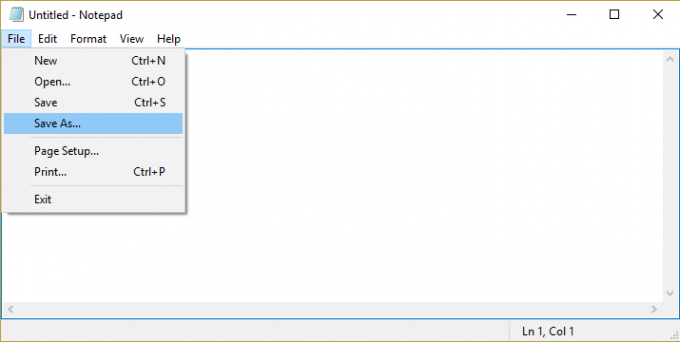
3. Sørg for at vælge Alle filer fra Gem som type og vælg din ønskede placering for at gemme filen, som kan være skrivebordet.
4. Navngiv nu filen som The_properties_for_this_item_are_not_available.reg (det er meget vigtigt).
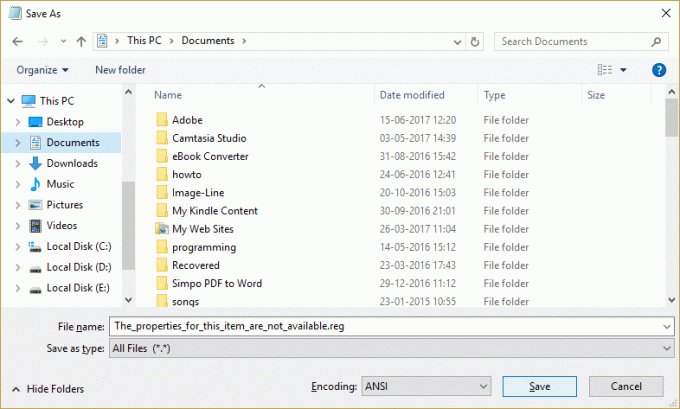
5. Højreklik på denne fil og vælg Kør som administrator. Dette vil tilføje ovenstående værdier til registreringsdatabasen, og hvis du bliver bedt om bekræftelse, klik på Ja.
6. Genstart din pc for at gemme ændringer og se, om du er i stand til det Ret Egenskaberne for dette element er ikke tilgængelige fejl.
Metode 2: Deaktiver Corrupted Shell Extension
1.For at kontrollere, hvilke programmer der forårsager fejlen "Egenskaberne for denne vare er ikke tilgængelige", skal du downloade en tredjepartssoftware kaldet ShellExView.
2. Dobbeltklik på applikationen ShellExView.exe i zip-filen for at køre den. Vent et par sekunder, da det, når det starter første gang, tager noget tid at indsamle oplysninger om shell-udvidelser.
3. Klik nu på Indstillinger og klik derefter på Skjul alle Microsoft-udvidelser.

4. Tryk nu på Ctrl + A for at vælg dem alle og tryk på rød knap i øverste venstre hjørne.

5.Hvis den beder om bekræftelse vælg Ja.

6. Hvis problemet er løst, er der et problem med en af shell-udvidelserne, men for at finde ud af det hvilken du skal bruge for at tænde dem én efter én ved at vælge dem og trykke på den grønne knap øverst ret. Hvis du efter at have aktiveret en bestemt shell-udvidelse stadig ser fejlen, skal du deaktivere den pågældende udvidelse eller bedre, hvis du kan fjerne den fra dit system.
Metode 3: Kontroller Startmappe manuelt
1. Tryk på Windows-tasten + R og skriv derefter %appdata% og tryk på Enter.

2. Naviger nu til følgende mappe:
Microsoft > Windows > Startmenu > Programmer > Start
3. Tjek, om der er filer eller mapper til overs (døde links) er der fra programmer, som du havde afinstalleret tidligere.

4. Sørg for at slette sådanne filer eller mapper under ovenstående mappe.
5. Genstart din pc for at gemme ændringer og se, om du er i stand til det Ret Egenskaberne for dette element er ikke tilgængelige fejl.
Metode 4: Slet værdien af Interactive User fra registreringsdatabasen
1. Tryk på Windows-tasten + R og skriv derefter regedit og tryk på Enter for at åbne Registreringseditor.

2. Naviger til følgende registreringsnøgle:
HKEY_LOCAL_MACHINE\SOFTWARE\Classes\AppID\{448aee3b-dc65-4af6-bf5f-dce86d62b6c7}
3. Højreklik på mappen {448aee3b-dc65-4af6-bf5f-dce86d62b6c7} og vælg Tilladelser.

4. Klik på i det næste vindue, der åbnes Fremskreden.
5.Nu under Ejer klik Lave om og klik derefter igen på Avanceret i vinduet Vælg bruger eller gruppe.
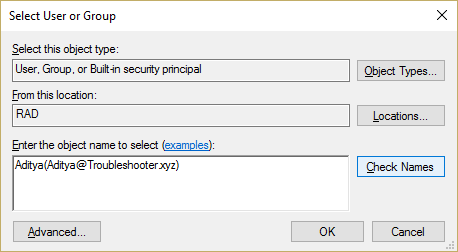
6. Klik derefter Find nu og vælg din brugernavn fra listen.

6. Klik igen på OK for at tilføje brugernavnet til det forrige vindue, og klik derefter på OK.
7. Marker "Udskift ejer på underbeholdere og genstande” og klik på Anvend efterfulgt af OK.
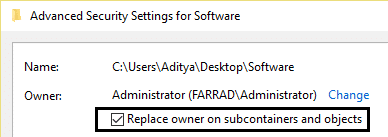
8. Nu i Tilladelse vindue vælg dit brugernavn og sørg for at markere "Fuld kontrol“.

9. Klik på Anvend efterfulgt af OK.
10.Sørg nu for, at du har fremhævet {448aee3b-dc65-4af6-bf5f-dce86d62b6c7} og dobbeltklik på i højre vinduesrude RunAs streng.
11.Fjern Interaktiv brugerværdi og lad feltet stå tomt, og klik derefter på OK.
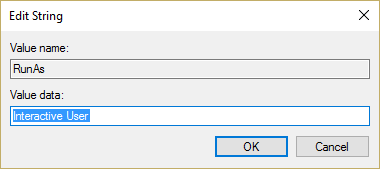
12. Luk Registreringseditor, og genstart din pc for at gemme ændringerne.
Metode 5: Kør SFC og CHKDSK
1. Tryk på Windows-tasten + X og klik derefter på Kommandoprompt (Admin).

2.Skriv nu følgende i cmd og tryk enter:
Sfc /scannow. sfc /scannow /offbootdir=c:\ /offwindir=c:\windows

3. Vent på, at ovenstående proces er færdig, og genstart din pc, når du er færdig.
4. Kør derefter CHKDSK herfra Ret filsystemfejl med Check Disk Utility (CHKDSK).
5. Lad ovenstående proces fuldføre, og genstart din pc igen for at gemme ændringerne.
Anbefalet til dig:
- Løs et påkrævet privilegium holdes ikke af klientfejlen
- Ret Opgavebilledet er korrupt eller der er blevet pillet ved
- Sådan repareres Windows File Explorer bliver ved med at opdatere sig selv
- Ret Credential Manager-fejl 0x80070057 Parameteren er forkert
Det er det du har med succes Ret Egenskaberne for dette element er ikke tilgængelige fejl men hvis du stadig har spørgsmål vedrørende dette indlæg, er du velkommen til at stille dem i kommentarfeltet.



